
1.打开VS CODE,若要使用SVN需要下载相应的插件。
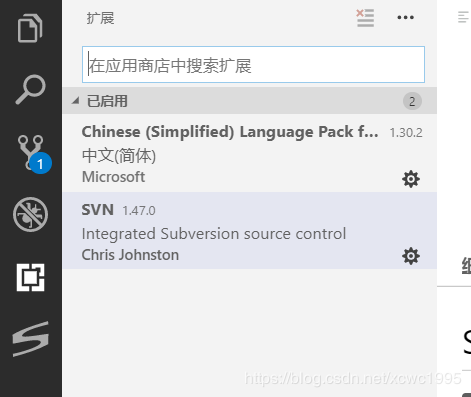
2.点击左侧 ,在上方搜索扩展,输入“chinese”,点击第一个插件安装,可以安装中文语言,让VS CODE可读性增加。
,在上方搜索扩展,输入“chinese”,点击第一个插件安装,可以安装中文语言,让VS CODE可读性增加。
3.在上方输入SVN,安装第一个搜索结果-SVN插件。

4.安装之后,需要对SVN插件进行配置,配置本地SVN的命令行执行文件地址。点击左下角齿轮,选择“设置Settings”。

5.在弹出的窗口上方输入“SVN”,点击任意的 。
。
在右侧键入SVN bin文件的地址,如图所示。设置完毕后重启VS CODE。

按ctrl+shift+p,在弹出的命令行键入“svn”,点击svn checkout,键入SVN资源库地址
到此这篇关于VS CODE 使用SVN插件的方法步骤的文章就介绍到这了,更多相关VS CODE使用SVN内容请搜索尊托云数以前的文章或继续浏览下面的相关文章希望大家以后多多支持尊托云数!
来源:DeepenStudy 漏洞文件:js.asp % Dimoblog setoblog=newclass_sys oblog.a...
在Flash Player 10.1及以上版本中,adobe新增了全局错误处理程序UncaughtErrorEv...
CKeditor,以前叫FCKeditor,已经使用过好多年了,功能自然没的说。最近升级到3....
本文转载自微信公众号「SH的全栈笔记」,作者SH。转载本文请联系SH的全栈笔记公...
前言 项目开发中不管是前台还是后台都会遇到烦人的null,数据库表中字段允许空值...
idea官方推送了2020.2.4版本的更新,那么大家最关心的问题来了,之前激活idea202...
本文转载自微信公众号「SQL数据库」,作者丶平凡世界 。转载本文请联系开发公众...
大家好,我是狂聊君。 今天来聊一聊 Mysql 缓存池原理。 提纲附上,话不多说,直...
本文实例讲述了AJAX+Servlet实现的数据处理显示功能。分享给大家供大家参考,具...
问题:我们在做flex的开发中,如果用到别人搭建好的框架,而别人的server名称往...